আপনার কম্পিউটার কি বেশি MB খাচ্ছে ? (Without Software) চলুন দেখে নেই কোন সফটওয়্যার কি ইউজ করছে Task Manager দিয়ে 《Task Manager দিয়ে নেটওয়ার্ক স্পিড ও চেক করা যায়》
Howdy Everyone,
কম্পিউটারে অনেক সময় অনেক সফটওয়্যার চালু না করলেও ভিতরে ভিতরে মানে ব্যাকগ্রাউন্ডে এমবি ব্যবহার করে, সিপিইউ, রেম ইত্যাদি ব্যবহার করে। সেটা সাধারণত কোন সফটওয়্যার হতে পারে অথবা কোন ভাইরাস। তাই আপনি Task manager ব্যবহার করে সহজেই বুঝে যেতে পারবেন যে আসলে পিছন থেকে কে ছুরি মেরেছে 😂 মানে কাজ করছে।
আপাতত আমি আমার কম্পিউটারের স্ক্রিনশট এর মাধ্যমে দেখিয়ে দিব কিভাবে সেই সফটওয়্যার খুঁজে বের করবেন এবং তাকে ক্লোজ করবেন।
সো প্রথমমেয়ে আমার Task manager দিয়ে নেট স্পিড দেখব। সাধারণত অনেকে নেটওয়ার্ক স্পিড দেখার জন্য অনেকেই এই সফটওয়্যার ব্যবহার করে তাই প্রথমে এটা দিয়ে শুরু করলাম।
১/ কম্পিউটার অথবা ল্যাপটপ চালু করুন এবং সার্চ অপশনে গিয়ে সার্চ করুন Task manager অথবা নিচের টেক্সটবারে একবার রাইট ক্লিক করুন।
দেখুন একটি ডায়ালগ বক্স আসবে সেখানে থাকা Task manager লিখায় ক্লিক করুন।
২/ ক্লিক করেছেন,
তাহলে task manager তো ওপেন হয়ে গেছে হয়তো। তাহলে স্ক্রিনশট এর যেভাবে দেখিস দিচ্ছি ঐই ভাবে Maximize করুন। তারপর নিচের স্ক্রিনশটে যেভাবে দেখেছি সেই ভাবে performance এই ক্লিক করুন।
৩/ তারপরে Wifi এ ক্লিক করুন।
যদি কেবল লাগানো থাকে তাহলে Ethernet এ ক্লিক করেন
দেখুন ওখানে আপনার বর্তমানের নেট স্পিড দেখাচ্ছে। কতটুকু এমবি কাটতেছে সেটাও ওখানে দেখতে পারবেন।
৪/এখন প্রশ্ন হচ্ছে
কোন সফটওয়্যার এ কতটুকু নেট খাচ্ছে সেটা কিভাবে দেখবেন ? কি তাইতো ?
তাহলে আবার ওপরের দিকে processes এ ক্লিক করেন এবং একটা মোটামোটি লিস্ট চলে আসবে এখানে আপনি দেখতে পারবেন আপনার কোন সফটওয়্যার কতটুকু এমবি খাচ্ছে, কতটুকু CPU, Memory (রেম), Disk, Power খাচ্ছে, মানে ইউজ করতেছে।
৫/ এখানে Network এর উপরে ক্লিক করুন তাহলে সিরিয়াল হয়ে যাবে অর্থাৎ কোন সফটওয়্যারে কতটুকু নেট খাচ্ছে।
সেই হিসাবে যেটা বেশি MB খাচ্ছে সেটার উপরে এবং যেটা কম MB খাচ্ছে সেটা নিচে এভাবে সিরিয়ালে হয়ে যাবে। নিচের স্ক্রিনশটটি দেখুন তাহলে পরিষ্কার ভাবে বুঝতে পারবেন।
আমার স্ক্রিনশট মোতাবেক আমার কম্পিউটারে Google Chrome বেশি এমবি ইউজ করছে।
তাহলে Google Chrome এর উপর রাইট ক্লিক এবং End Task এ ক্লিক করি
তাহলে Google Chrome সফটওয়্যারটি বন্ধ হয়ে যাবে
এবং CPU, Net etc ব্যবহার করা বন্ধ হয়ে যাবে।
( যদি কোন ভাইরাস অথবা ব্যাকগ্রাউন্ড কোন Software CPU, Net , Ram ইউজ করতে থাকে তাহলে তো আপনি বুঝবেন না সাধারনত
তাই সে সময় Task manager ব্যবহার করে খুব সহজে বুঝতে পেরে যাবেন এবং বন্ধ করতে সক্ষম হবেন)
আজকে এ পর্যন্তই আর কারো যদি কোন সমস্যা হয়ে থাকে অবশ্যই কমেন্ট বক্সে কমেন্ট করতে ভুলবেন না।
সবাইকে ধন্যবাদ।





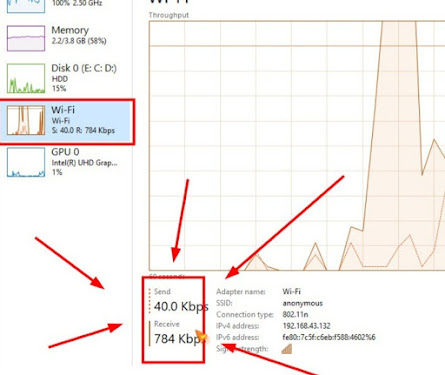





3 comments